그룹 정책을 사용하여 Windows 11에서 자동 업데이트를 활성화하는 방법 알아보기
- WBOYWBOYWBOYWBOYWBOYWBOYWBOYWBOYWBOYWBOYWBOYWBOYWB앞으로
- 2023-12-29 20:22:081259검색
win11에서는 자동 업데이트를 비활성화하면 그룹 정책을 통해 한 번의 클릭으로 활성화할 수 있으며, 활성화하려면 관련 정책만 열면 매우 편리합니다.
win11 그룹 정책에서 자동 업데이트를 켜는 방법:
첫 번째 단계는 키보드에서 "Win+R"을 눌러 실행을 시작하는 것입니다.
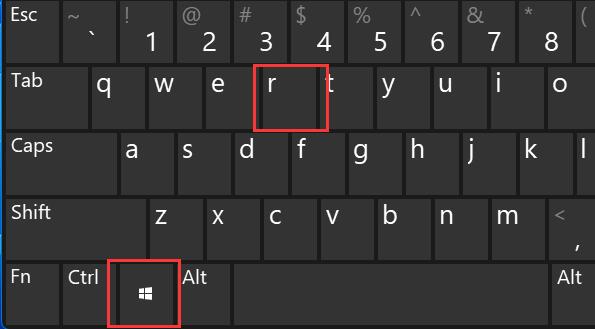
두 번째 단계는 "gpedit.msc"를 입력하고 Enter를 눌러 그룹 정책 편집기를 여는 것입니다.
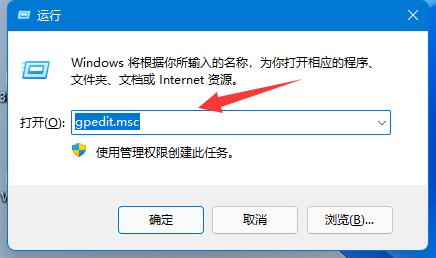
세 번째 단계는 컴퓨터 구성에서 "관리 템플릿"을 확장한 다음 "Windows 구성 요소"를 여는 것입니다.
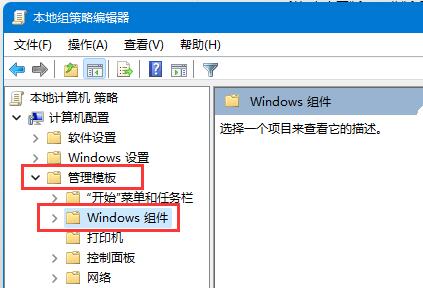
4 그런 다음 왼쪽 목록에서 "Windows 업데이트"를 찾아 "관리"를 클릭합니다. 최종 사용자 경험" ”
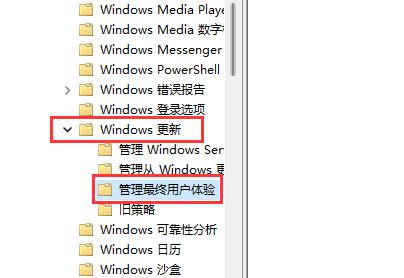
5. 연 후 두 번 클릭하여 오른쪽의 "자동 업데이트 구성"을 엽니다
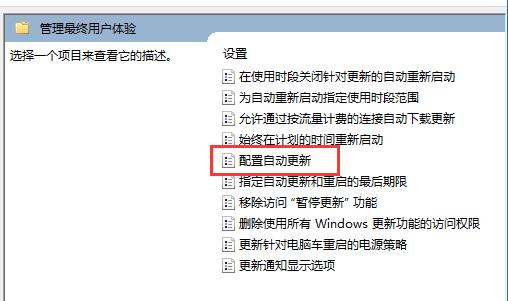
6. 마지막으로 "사용"을 선택하고 아래에서 필요한 자동 업데이트 빈도를 선택합니다. .
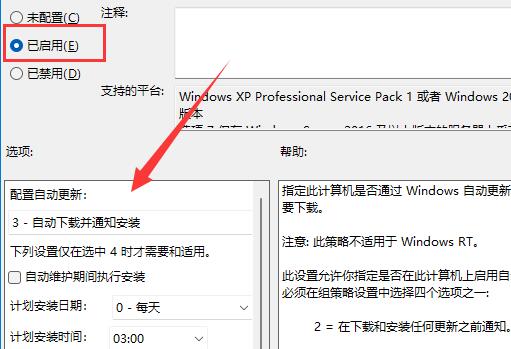
위 내용은 그룹 정책을 사용하여 Windows 11에서 자동 업데이트를 활성화하는 방법 알아보기의 상세 내용입니다. 자세한 내용은 PHP 중국어 웹사이트의 기타 관련 기사를 참조하세요!
성명:
이 기사는 somode.com에서 복제됩니다. 침해가 있는 경우 admin@php.cn으로 문의하시기 바랍니다. 삭제

